Telefones diferentes têm configurações diferentes. dependendo do fabricante e provedor de serviços. O acesso às configurações do APN varia entre os dispositivos. Muitas vezes, as configurações de APN em nossos telefones estão trancadas ou acinzentadas.
Em outras palavras, é impossível modificar essas configurações. Vamos entender as configurações do APN antes de mergulhar mais no tópico.
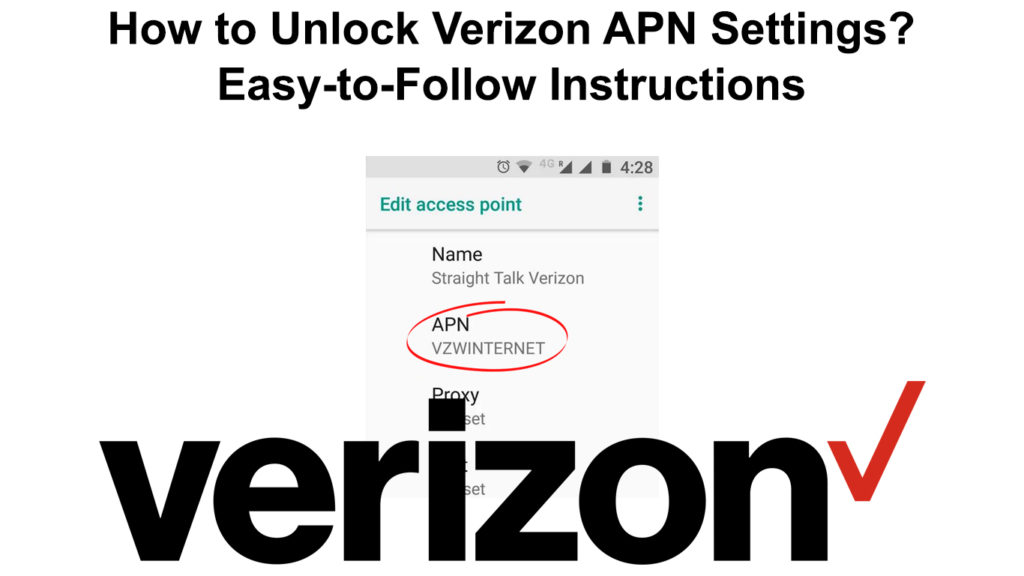
O que são configurações de APN?
O nome do ponto de acesso comumente conhecido como APN contém uma coleção de várias informações que seu dispositivo de comunicação precisa conectar aos dados móveis.
O seu provedor de rede deve compartilhar as configurações, detalhes e mensagens de configuração do APN ao inserir um novo cartão SIM em um dispositivo ou durante a configuração de um novo dispositivo. Essas configurações fornecidas são consideradas configurações padrão. Na maioria dos casos, eles são modificados. Você só pode redefini -los de volta para o padrão.
A Verizon é uma mídia de comunicação sem fio típica usada nos Estados Unidos; Oferece principalmente serviços de telecomunicações aos clientes. As configurações da Verizon APN são comumente usadas para fornecer conectividade robusta da Internet 3G e 4G.
É simples modificar as configurações de APN, dados os códigos pelos provedores de rede. No entanto, você não pode fazer nada se o dispositivo Verizon estiver bloqueado, a configuração do APN estiver inativa e você não puder fazer nenhuma modificação manualmente.
Configurações de APN bloqueadas na Verizon
O APN é considerado inativo ou bloqueado se parecer acinzentado. Isso significa que o usuário não pode alterá -lo.
No entanto, a restauração do APN para as configurações padrão pode permitir que você modifique as configurações do APN. A redefinição das configurações do APN significa restaurar as configurações para o estado original definido pelos provedores de serviços.
Em geral, isso pode ser resumido em duas etapas principais:
- Redefinir as configurações de nome do ponto de acesso
- Defina as configurações de nome do ponto de acesso manualmente.
Redefinindo as configurações de APN para padrão
A restauração das configurações do APN para padrão oferece a chance de resolver o problema associado à conectividade de dados celulares . Ele não altera nenhuma outra configuração no dispositivo.
O processo de redefinição das configurações do APN é diferente nos dispositivos iOS e Android.
Redefinir as configurações do Android
Para dispositivos Android, considere as seguintes etapas:
- Abra as configurações no seu dispositivo
- Navegue até a opção de rede e os nomes de pontos de acesso aberto
- Toque na opção Redefinir para padrão no ícone do menu no canto direito.
Como redefinir as configurações de APN em um dispositivo Android
Redefina as configurações do iOS
Para um dispositivo para iPhone, considere as seguintes etapas:
- Abra as configurações no seu dispositivo.
- Navegue até a opção celular e abra a rede de dados celulares (ou rede de dados móveis em dispositivos mais antigos)
- Sobre as opções fornecidas, clique nas configurações de redefinição.
Como redefinir as configurações de APN em um dispositivo iOS
Adicionando configurações de APN
O segundo passo após a restauração das configurações é adicionar configurações de APN.
Após a redefinição das configurações , as configurações padrão definidas pelo provedor de serviços restaurarão no seu dispositivo. A opção para a modificação das configurações de APN também será corrigida ou ativada. Qualquer alteração das configurações do APN pode ser feita manualmente pelo usuário.
É aconselhável adicionar a configuração do APN manualmente, fornecendo todos os campos e informações do provedor de serviços. Os dados inseridos serão atualizados ou salvos automaticamente.
Vale lembrar -se de atualizar seu dispositivo antes de fazer alterações nas configurações do APN; Isso ocorre porque, se as alterações forem feitas no APN antes de atualizar o dispositivo, as alterações serão redefinidas para as configurações padrão.
Adicione as configurações de APN usando um dispositivo Android
Como as etapas envolvidas na redefinição do APN para padrão, siga as etapas abaixo para a alteração manual das configurações de APN.
- Abra as configurações no seu dispositivo, navegue e abra as opções de rede móvel.
- Na rede móvel, abra a opção de nomes de pontos de acesso
- Clique no novo APN
- Atualize os seguintes detalhes sobre as configurações: Nome, APN (porta, proxy, servidor, nome de usuário, MMSC, proxy MMS) Defina para vazio ou não definir a opção. A porta MMS tem 80 anos, por padrão, o tipo de autenticação do protocolo PAP usado IPv4/IPv6. Observe que o Verizons APN, por padrão, é vzwinternet enquanto o nome é a Verizon Internet.
A etapa final é salvar as alterações e reiniciar o dispositivo para aplicar as alterações.
Como adicionar/editar configurações de apn (dispositivos Android)
Adicione as configurações de APN usando um dispositivo iOS
Se você deseja alterar ou adicionar/editar configurações de APN no iOS , siga estas etapas:
- Abrir configurações
- Escolha a opção celular e verifique se os dados celulares estão ativados.
- Escolha a opção de rede de dados celulares.
- Atualize os seguintes detalhes: nome da APN, nome de usuário, senha, MMSC, proxy MMS, tamanho máximo da mensagem MMS, MMS UA Prof Link. Observe que o APN é vzwinternet por padrão.
Salve alterações e reinicie o seu dispositivo para aplicar as novas configurações de APN.
Solução de problemas - mudanças não eficazes
O que acontece se as alterações aplicadas não forem práticas, o que significa que os dados celulares não podem ser usados?
Se você tentou as sugestões acima e seu telefone não permite que você use dados celulares ou envie texto e não mostra sinal de dados, isso significa que seu dispositivo não corresponde à rede sem fio da Verizon, ou você pode estar tendo um sim com defeito cartão. Um cartão SIM com defeito bloqueará o uso de dados móveis e você precisa substituí -los.
As mudanças podem resolver parcialmente o problema. Por exemplo, você poderá usar alguns serviços, como fazer chamadas e enviar textos, mas não poderá se conectar à Internet . Isso significa que o seu cartão SIM está bom e o problema pode ser a compatibilidade dos dispositivos com a rede sem fio.
Pode ser influenciado pela maneira como você definiu as configurações manuais de APN. É essencial contra-verificar suas configurações de APN e garantir que não haja erro ou caracteres desnecessários (vírgulas ou espaços desnecessários).
As recomendações acima são as mais apropriadas e mais aplicáveis. Se todos falharem, recomendamos que você entre em contato com o suporte ao cliente da Verizon para ajudar na configuração correta das configurações.
